Come disinstallare programmi correttamente

Molto spesso ci capita di dover usare programmi per un particolare scopo, e dopo averli utilizzati li lasciamo all’interno del pc senza eliminarli, vuoi per pigrizia, vuoi perché pensiamo possano tornarci utili, con la nostra negligenza andiamo così a caricare le risorse del computer in modo inutile.
Quando poi il pc inizierà a dare i primi segni di cedimento e ci saremo decisi a dare una bella ripulita a file e software che non usiamo più, potremo iniziare a chiederci come disinstallare programmi correttamente senza lasciare fastidiosissime tracce nel sistema operativo.
Quante volte, infatti, vi è capitato di imbattervi in odiose toolbar che promettevano poca invadenza e vi siete ritrovati con programmi pubblicizzati e di dubbia utilità che imbrattavano il vostro Windows?
Spesso – a meno che non si tratti di veri e propri virus – la soluzione più ovvia è quella di provvedere alla rimozione di questi software, ma non sempre disinstallare programmi è così semplice come sembra.
Il primo tentativo sarà sicuramente quello di provvedere a disinstallare programmi ormai inutili direttamente dall’apposito tool di Microsoft, e quindi in Windows partire da Start, accedere al Pannello di Controllo, cercare Programmi (o Programmi e funzionalità) e scansionare l’intera lista di programmi per individuare quello da abolire.
Una volta trovato il software da eliminare basterà selezionarlo con un clic sinistro del mouse e poi pigiare sul comando Disinstalla.
Tutto qui. Ma come abbiamo già detto, disinstallare programmi con lo strumento di Windows non sempre porta ai risultati sperati: può infatti capitare che il programma sia particolarmente ostico alla disinstallazione o comunque la rimozione non riuscirà ad eliminare tutte le tracce del software.
Ma come abbiamo già detto, disinstallare programmi con lo strumento di Windows non sempre porta ai risultati sperati: può infatti capitare che il programma sia particolarmente ostico alla disinstallazione o comunque la rimozione non riuscirà ad eliminare tutte le tracce del software.
Per evitare che qualche riga di comando resti nel vostro computer, è sufficiente ricorrere ad alcuni tipi di programmi chiamati Uninstaller, creati con il preciso compito di disinstallare, anche forzatamente, i software che vogliamo eliminare in modo semplice e pulito.
Disinstallare Programmi con CCleaner
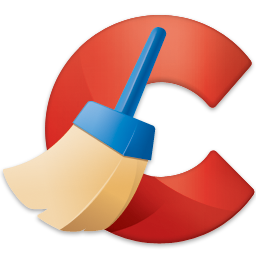 CCleaner è un piccolo ma utilissimo tool che fa al caso nostro, è possibile scaricarlo dal sito Piriform scegliendo tra le varie versioni: Free, Professional e Professional Plus.
CCleaner è un piccolo ma utilissimo tool che fa al caso nostro, è possibile scaricarlo dal sito Piriform scegliendo tra le varie versioni: Free, Professional e Professional Plus.
Per avere la versione base sarà sufficiente scaricare quella Free da FileHippo, Download.com o Piriform.
Dopo il download procediamo all’installazione del programma cliccando sul pulsante Avanti e scegliendo tra le opzioni quali selezionare, se ad esempio vogliamo avere l’icona di CCleaner sul desktop o vogliamo aggiungere le sue funzionalità al menu del cestino.
Cliccando su Fine, faremo eseguire l’utility e potremo finalmente disinstallare programmi indesiderati o non più necessari nel modo corretto e senza lasciare residui sgraditi nel pc.
Una volta avviato CCleaner basterà selezionare dal menu laterale la voce “Strumenti” per procedere alla visualizzazione dei programmi installati sul nostro terminale, e da qui scegliere se disinstallare programmi inutili o avere una visione globale di ciò che è presente nel nostro computer.
Una volta individuata la voce relativa ai programmi da eliminare, sarà necessario selezionarla con un clic del tasto sinistro del mouse e cliccare successivamente sul pulsante a destra “Disinstalla” per disinstallare programmi e lasciare il dispositivo pulito.
A questo punto si avvierà il processo di eliminazione e, potete scommetterci, non avrete più problemi di sorta.
Dalla stessa schermata possiamo anche provvedere alla cancellazione di quei programmi che non sono più effettivamente presenti nel pc, ma che da precedenti disinstallazioni (non effettuate con CCleaner) hanno lasciato la voce nell’elenco. Quindi cliccheremo sul nome e poi su Cancella voce.
Attenzione, bisogna essere estremamente sicuri che il programma in questione sia stato realmente disinstallato!
Disinstallare Programmi con IObit Uninstaller
 Un altro strumento efficace nella rimozione di programmi indesiderati è IObit Uninstaller, che ci permetterà di avere una visione completa di tutto ciò che abbiamo installato sulla nostra macchina.
Un altro strumento efficace nella rimozione di programmi indesiderati è IObit Uninstaller, che ci permetterà di avere una visione completa di tutto ciò che abbiamo installato sulla nostra macchina.
Dopo averlo scaricato dal sito di IObit ed effettuato l’installazione, ci ritroveremo davanti a un’ordinata schermata che ci dividerà tutto quello che abbiamo installato sul pc in:
- Tutti i programmi
- Installati di recente
- Programmi grandi
- Non usati frequentemente
- Aggiornamenti Windows
Spostandoci in queste schede, potremo non solo eliminare quel software che ci sta facendo bombardare di pubblicità, ma anche disinstallare programmi superflui ma che occupano troppo spazio nel pc, semplicemente selezionando la voce relativa al programma e poi cliccando sull’icona del cestino.
IObit Uninstaller offre la possibilità di creare un punto di ripristino del sistema da sfruttare in caso di problemi durante la disinstallazione.
Disinstallare Programmi con App Remover
 Questa volta si tratta di un singolare strumento per disinstallare programmi per la sicurezza, App Remover non si installa ma svolge un compito davvero importante: riesce ad individuare e disinstallare correttamente programmi come antivirus, antispyware o firewall.
Questa volta si tratta di un singolare strumento per disinstallare programmi per la sicurezza, App Remover non si installa ma svolge un compito davvero importante: riesce ad individuare e disinstallare correttamente programmi come antivirus, antispyware o firewall.
Perché dovrei disinstallare un antivirus?
Solitamente, si ricorre all’uso di App Remover quando si ha necessità di cambiare antivirus, o quando, in seguito a qualche conflitto creatosi tra antivirus e firewall, si decide di cambiare uno dei due per provare una protezione che però non interferisca con il normale lavoro del terminale.
Una volta aperto, App Remover provvederà a fare una veloce scansione del computer e a scovare tutti i programmi delle categorie sopraccitate, permettendoci una facile individuazione del software che crea problemi e di procedere a disinstallare programmi protetti da password o nascosti all’interno del sistema.
Disinstallare Programmi con Smarty Uninstaller
 Un altro uninstaller che ci aiuterà nella rimozione di programmi inutili lasciando libero e pulito il nostro OS.
Un altro uninstaller che ci aiuterà nella rimozione di programmi inutili lasciando libero e pulito il nostro OS.
Dopo averlo scaricato procediamo all’installazione – avendo cura di cliccare Decline per tutti quei programmi aggiuntivi che non ci servono – e al termine della procedura potremo usufruire dei 21 giorni di prova di questa utility.
Piccola “pecca” di Smarty Uninstaller è la lingua inglese, ma del resto si tratta di operazioni davvero molto semplici ed intuitive, non vi servirà un master in lingue per utilizzarlo.
Dopo aver effettuato gli aggiornamenti (Check Update), il programma provvederà ad analizzare il sistema e a creare un punto di ripristino per i casi di emergenza. Per disinstallare programmi inutili basterà poi selezionarli uno alla volta e cliccare su Uninstall in alto a sinistra.
Da qui sarà creato un nuovo punto di ripristino che impiegherà qualche minuto e poi Smarty Uninstaller provvederà alla disinstallazione completa del software sgradito.
Alla fine dell’operazione sarà avviata un’analisi del sistema per verificare che non ci siano più tracce del programma.
Questi sono alcuni dei programmi uninstaller più facili ed efficaci che abbiamo provato, tu che metodi usi per disinstallare programmi?
- Offerte Amazon: i migliori sconti del 5 giugno - 5 Giugno 2020
- Come creare avatar su Facebook - 21 Maggio 2020
- GTA V gratis per PC: come ottenerlo subito - 19 Maggio 2020






